Apple MacBook-ს ბევრს აქვს მაღალი დინამიური დიაპაზონის (HDR) ვიდეო კონტენტის დაკვრის უნარი, უფრო კაშკაშა თეთრები და მუქი შავი ფერები ამ ორ უკიდურესობას შორის უფრო დახვეწილი ვარიაციებით. ეს ხდის თავსებად MacBook-ს ფილმებისა და ვიდეო სერიების საყურებლად და ასევე მოსახერხებელი გზაა iPhone-ით ჩაწერილი ვიდეოს სანახავად, რომელსაც შეუძლია HDR შინაარსის გადაღება.
შინაარსი
- როგორ ვუყუროთ HDR ფილმებს MacBook-ის ეკრანზე
- როგორ ვნახოთ HDR ვიდეო გარე მონიტორზე
- რატომ არ გამოიყურება HDR უფრო კაშკაშა MacBook-ზე?
- რატომ იშლება HDR გარე მონიტორზე?
- რომელ MacBook-ებს უჭერს მხარს HDR-ს?
- რომელ HDR ფორმატებს უჭერს მხარს MacBooks?
- HDR-თან თავსებადი აპარატურის დაკავშირება MacBook-თან
რეკომენდებული ვიდეოები
ზომიერი
20 წუთი
MacBook Air ან Pro 2018 ან უფრო ახალი
დათვალიერება HDR ფილმები და ვიდეოები MacBook-ზე შეიძლება იყოს საკმაოდ მარტივი ზოგიერთ შემთხვევაში და იმედგაცრუება ზოგიერთ შემთხვევაში. როდესაც თავსებადი MacBook, რომელსაც უკვე აქვს HDR ეკრანი, გამოიყენება სახლში, ის ჩვეულებრივ მუშაობს. უფრო რთული დაყენებისთვის, როგორიცაა ა
MacBook გარე მონიტორით ან როცა ცდილობთ ყურებას
როგორ ვუყუროთ HDR ფილმებს MacBook-ის ეკრანზე
თუ თქვენს MacBook Air-ს ან MacBook Pro-ს შეუძლია HDR შინაარსის ჩვენება ჩაშენებულ ეკრანზე, სრული დინამიური დიაპაზონი გამოჩნდება, როდესაც ლეპტოპი ჩაერთვება კვების ადაპტერში. როდესაც MacBook გამორთულია და მუშაობს ბატარეით, მან შეიძლება აჩვენოს სტანდარტული დინამიური დიაპაზონი (SDR), რათა გაახანგრძლივოს დრო დამუხტვას შორის.
Apple საშუალებას აძლევს ბატარეის დაზოგვის ამ ფუნქციას გაუქმდეს. იმისათვის, რომ ყოველთვის ნახოთ HDR კონტენტი მისი საუკეთესო ხარისხით MacBook-ის ეკრანზე, ეწვიეთ ბატარეა ან ენერგიის დამზოგავი პანელში სისტემის პრეფერენციები და მოხსენით მონიშვნა ვიდეოს სტრიმინგის ოპტიმიზაცია ბატარეის დროს.

როგორ ვნახოთ HDR ვიდეო გარე მონიტორზე
MacBook-ს, რომელსაც აქვს HDR შესაძლებლობა, ასევე შეუძლია დაკვრა
მნიშვნელოვანია ამის შემოწმება მაღალი დინამიური დიაპაზონი ჩართულია გარე მონიტორისთვის აჩვენებს პანელი სისტემის პრეფერენციები. თუ ეს პარამეტრი არ არის მონიშნული, ეკრანი, რომელსაც შეუძლია HDR10, აჩვენებს ვიდეოებს მხოლოდ დაბალი ხარისხის SDR-ში.
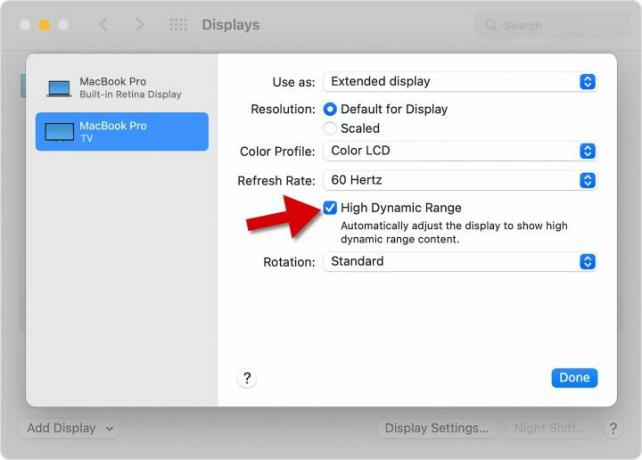
რატომ არ გამოიყურება HDR უფრო კაშკაშა MacBook-ზე?
ყოველი 14 დიუმიანი და 16 დიუმიანი MacBook Pro Apple-მა 2021 წელს გამოუშვა ჩაშენებული XDR დისპლეი, რომელსაც შეუძლია მიაღწიოს მაქსიმალურ სიკაშკაშეს 1600 ნიტს HDR შინაარსისთვის. ეს წარმოუდგენლად ინტენსიურია ლეპტოპისთვის და გამოაქვეყნებს
ყველა სხვა MacBook დღემდე, მათ შორის უახლესი M2 MacBook Pro და MacBook Air, აქვს დისპლეი 500 nits ან ნაკლები სიკაშკაშით. ეს ნიშნავს, რომ HDR ვიდეოებს ექნება კარგი დინამიური დიაპაზონი, მაგრამ არ იქნება ახლოს იმ სიკაშკაშის დონემდე, რომელიც შეიძლება მოსალოდნელი იყოს, თუ მიჩვეული ხართ ყურებას.
რატომ იშლება HDR გარე მონიტორზე?
თუ HDR ვიდეო გარე მონიტორზე გარეცხილი ჩანს, ეს მიუთითებს გარკვეულ შეუთავსებლობაზე აპარატურულ ან პროგრამულ უზრუნველყოფაში. მისი გადაჭრა შეიძლება ისეთივე მარტივი იყოს, როგორც სისტემის პრეფერენციებში რამდენიმე ვარიანტის შემოწმება. თუ მონიტორი შეუთავსებელია HDR10-თან და Dolby Vision-თან ან MacBook-ს არ აქვს მხარდაჭერა
რომელ MacBook-ებს უჭერს მხარს HDR-ს?
ყველა MacBook Pro და MacBook Air, რომელიც დაინერგა 2018 წელს ან მის შემდეგ, შეუძლია HDR ვიდეოს მხარდაჭერა. ეს ეხება როგორც ჩაშენებულ ეკრანს, ასევე გარე მონიტორები თუ ისინი თავსებადია HDR10-თან. ძველი მოდელებისთვის,
რომელ HDR ფორმატებს უჭერს მხარს MacBooks?
არსებობს რამდენიმე სახის HDR ვიდეო ტექნოლოგიები, მათ შორის Dolby Vision, HDR10, HLG, და მეტი. ტექნოლოგიის უმეტესობის მსგავსად, ყოველთვის იქნება რაღაც ახალი და უკეთესი. Apple MacBook Air და Pro ლეპტოპები ბევრი HDR ფორმატის მხარდაჭერა, ზოგიერთ შემთხვევაში კონტენტის კონვერტაცია HDR10-ად გარე მონიტორებისთვის.
შესამჩნევი გამონაკლისი არის HDR10+, პოპულარული ვარიაცია, რომელიც ერთობლივად შეიქმნა Samsung-ისა და Amazon-ის მიერ 2017 წელს და ფორმატი, რომელსაც Apple ჯერ არ უჭერს მხარს. HDR10+ თავსებადია HDR10-თან, ამიტომ HDR10+ კონტენტი უნდა გამოჩნდეს, როგორც ყველაზე გავრცელებული HDR10 ფორმატი თავსებად ეკრანზე ნახვისას.

HDR-თან თავსებადი აპარატურის დაკავშირება MacBook-თან
იმისათვის, რომ უყუროთ ვიდეოებს მთელი მათი HDR დიდებით, თავსატეხის ყველა ნაწილი უნდა მოერგოს. MacBook უნდა იყოს თავსებადი, კონტენტი უნდა იყოს მხარდაჭერილი
DisplayPort მონიტორის გამოყენებისას ის უნდა იყოს დაკავშირებული ჭექა-ქუხილი პორტი. HDMI დისპლეები შეიძლება დაუკავშირდეს HDMI პორტს ან Thunderbolt პორტს თავსებადი USB-C ადაპტერის გამოყენებით. Apple-ის Pro Display XDR უნდა იყოს დაკავშირებული
HDR ფილმებისა და ვიდეოების ყურება საკმაოდ სასიამოვნოა თვალებისთვის, რაც გაგრძნობინებთ, რომ უფრო ახლოს ხართ რეალურ ცხოვრებაში გათამაშებული სცენის ყურებასთან. ყველაზე ახალი MacBook მოდელები მხარს უჭერენ HDR-ს შინაარსი და ზოგიერთს აქვს ჩაშენებული სუპერ ნათელი XDR დისპლეი. მაშინაც კი, თუ MacBook-ს აქვს დაბალი ინტენსივობის ჩვენება, შეგიძლიათ დაამატოთ გარე მონიტორი მიიღოს უფრო დიდი და ნათელი სურათი, რომელიც საშუალებას იძლევა
რედაქტორების რეკომენდაციები
- საუკეთესო გარიგებები სკოლაში MacBook-ზე: დაზოგეთ MacBook Air-ზე და Pro-ზე
- M3 MacBook Pro შეიძლება უფრო ადრე გამოვიდეს, ვიდრე ვინმეს ელოდა
- MacBook Air კვლავ რჩება ყველაზე დაბალ ფასად 2023 წლის Prime Day-ის შემდეგ
- ეს ფანტასტიკური MacBook Air გარიგება მთავრდება შუაღამისას
- როგორ გავაერთიანოთ PDF ფაილები Windows-ზე, macOS-ზე ან ვებზე
განაახლეთ თქვენი ცხოვრების წესიDigital Trends ეხმარება მკითხველს თვალყური ადევნონ ტექნოლოგიების სწრაფ სამყაროს ყველა უახლესი სიახლეებით, სახალისო პროდუქტების მიმოხილვებით, გამჭრიახი რედაქციებითა და უნიკალური თვალით.




